Najlepsze aplikacje do klonowania aplikacji na iPhonea w celu uruchomienia wielu kont | Nie jest wymagany jailbreak

Dowiedz się, jak sklonować aplikacje na iPhone
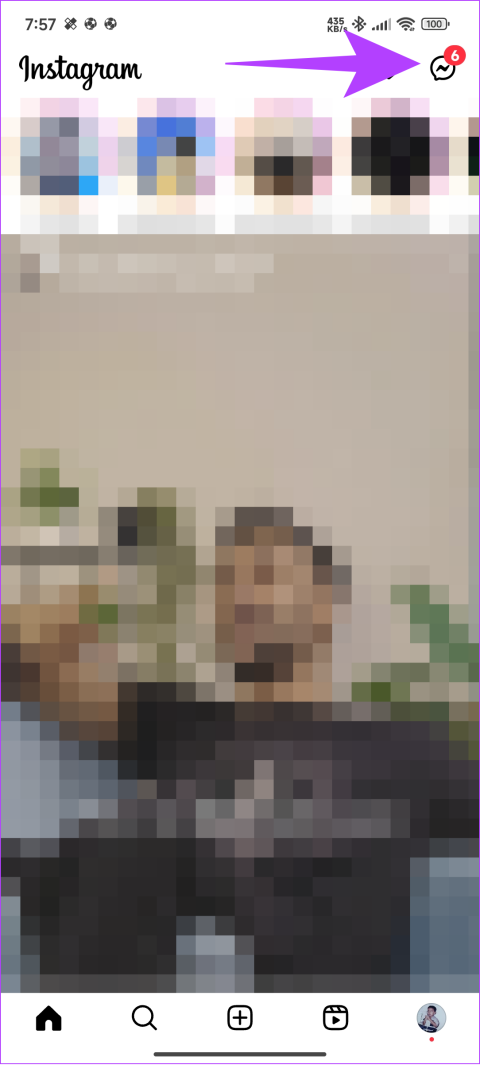
Oprócz tego, że jest popularną aplikacją do mediów społecznościowych, Instagram jest znany jako aplikacja do przesyłania wiadomości. Podczas wysyłania wiadomości popełnianie błędów, takich jak wysłanie niewłaściwej wiadomości lub udostępnienie niewłaściwego wpisu, jest normalne. Na szczęście możesz łatwo rozwiązać ten problem, edytując wiadomość. Alternatywnie możesz cofnąć lub usunąć wiadomości na Instagramie.
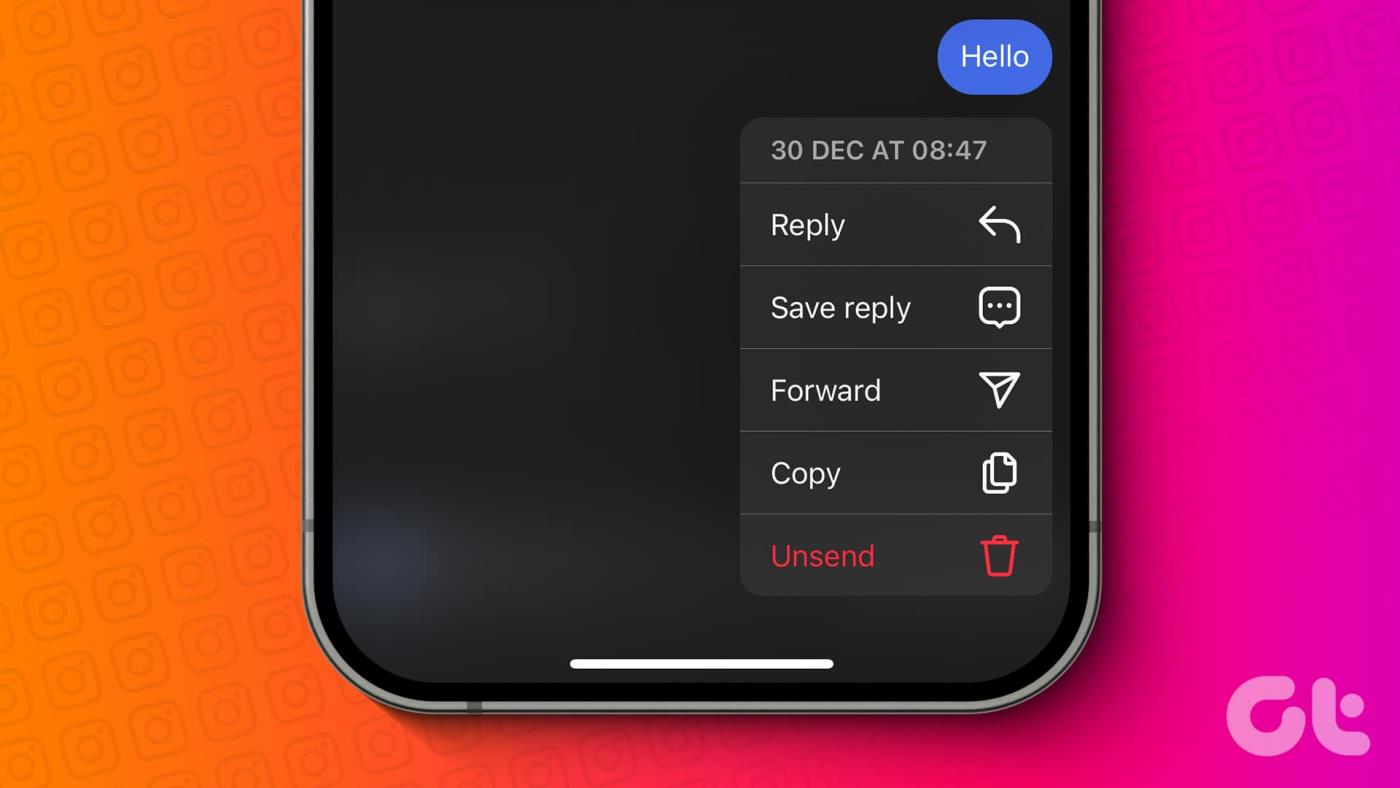
W tym przewodniku pokażemy Ci wszystkie możliwe sposoby usuwania wiadomości z Instagrama niezależnie od urządzenia, z którego korzystasz, oraz kilka rzeczy, o których warto pamiętać. Zaczynajmy.
Przeczytaj także: Jak usunąć wszystkie posty na Instagramie
Kroki, aby cofnąć wysłanie lub usunąć wiadomości z czatu na Instagramie, są proste. Możesz wykonać te same kroki, aby wycofać prośbę o wiadomość na Instagramie. Oto jak się do tego zabrać.
Krok 1: Otwórz Instagram i dotknij ikony wiadomości w prawym górnym rogu.
Krok 2: Wybierz rozmowę, w której chcesz usunąć wiadomość.


Krok 3: Stuknij i przytrzymaj wiadomość, a następnie wybierz opcję Cofnij wysłanie.
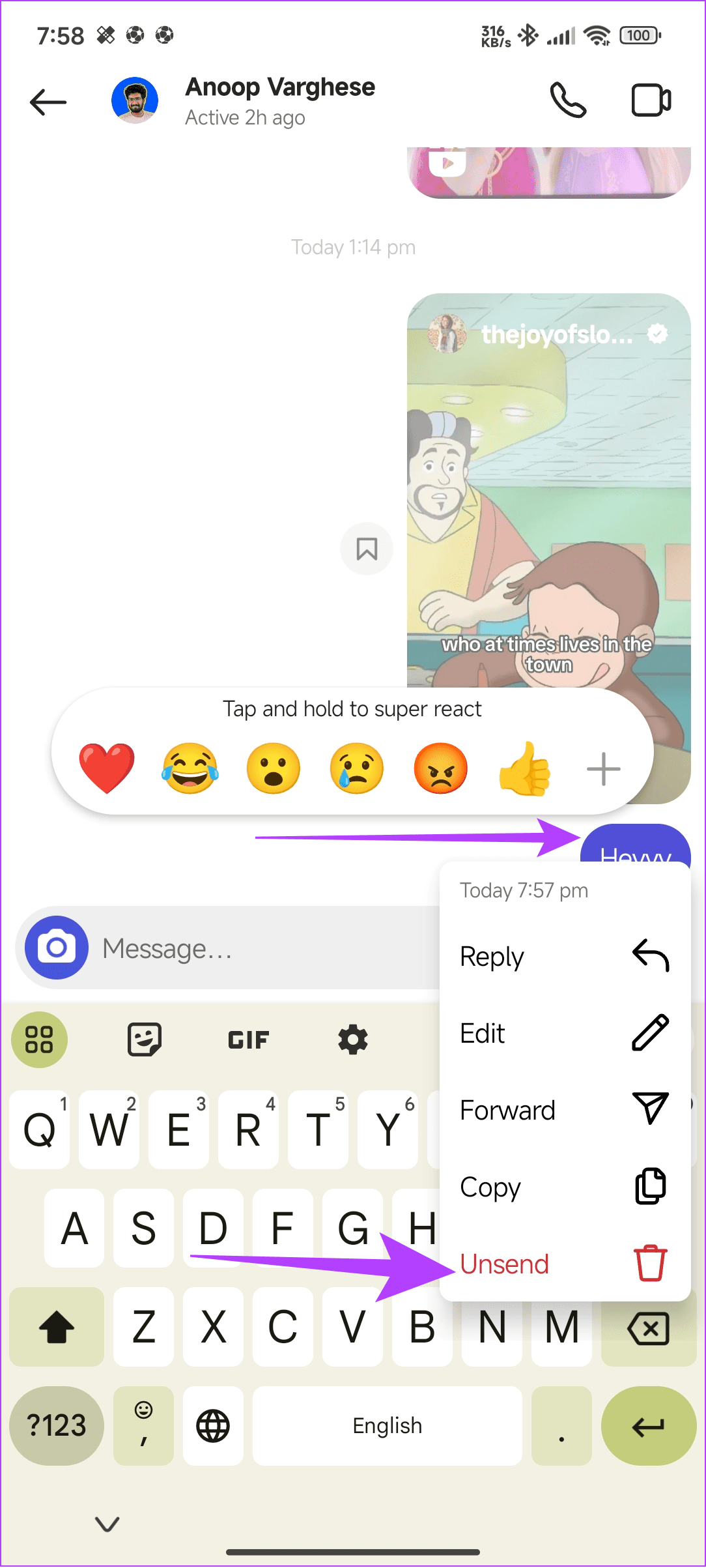
Krok 1: Otwórz Instagram i zaloguj się na swoje konto.
Krok 2: Wybierz Wiadomości z lewego paska bocznego.
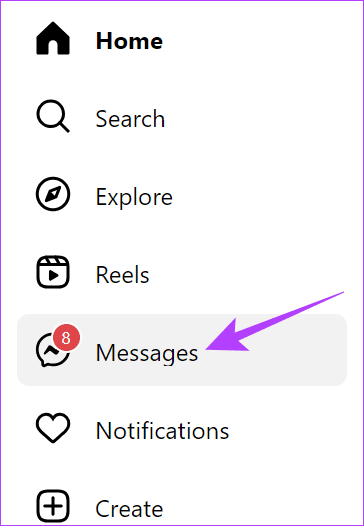
Krok 3: Wybierz rozmowę, z której chcesz wycofać wiadomość.
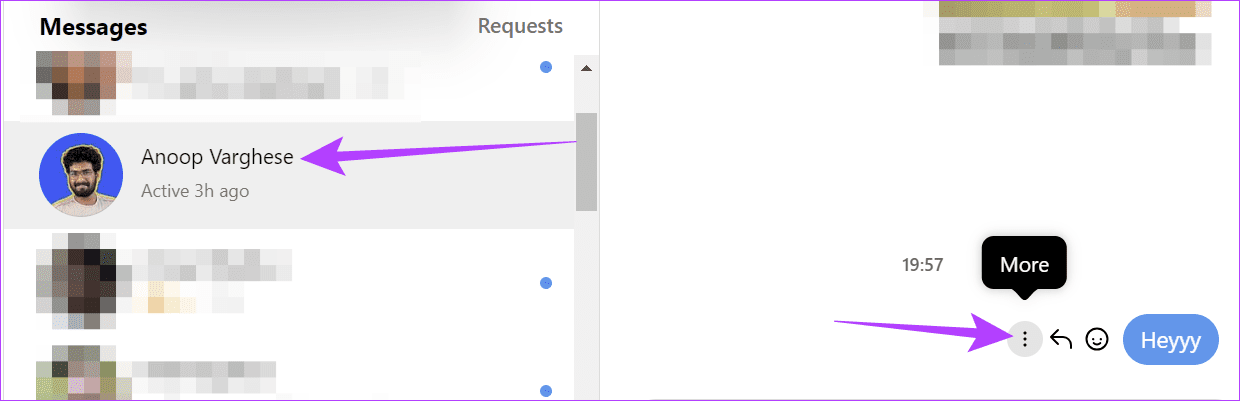
Krok 4: Kliknij trzy kropki obok wiadomości i wybierz opcję Cofnij wysłanie.
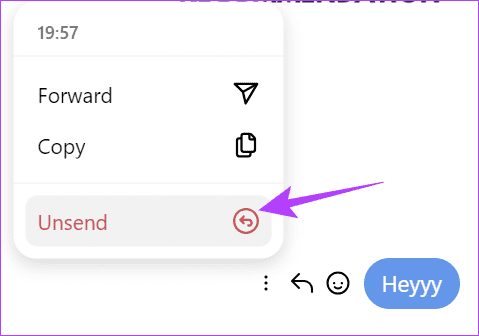
Przeczytaj także: Jak naprawić motywy czatu na Instagramie, które nie wyświetlają się lub nie działają
W chwili pisania tego przewodnika nie można usuwać wielu rozmów na Instagramie. Możesz jednak nadal usunąć całą rozmowę i powtórzyć kroki dla każdej rozmowy, którą chcesz usunąć.
Uwaga: podczas usuwania wiadomości w ten sposób zostaną one usunięte tylko dla Ciebie i będą mogły być przeglądane przez innego użytkownika.
Krok 1: Otwórz Instagram i dotknij przycisku Wiadomości w prawym górnym rogu.
Krok 2: Stuknij i przytrzymaj rozmowę, którą chcesz usunąć.


Krok 3: Wybierz Usuń i dotknij Usuń, aby potwierdzić.
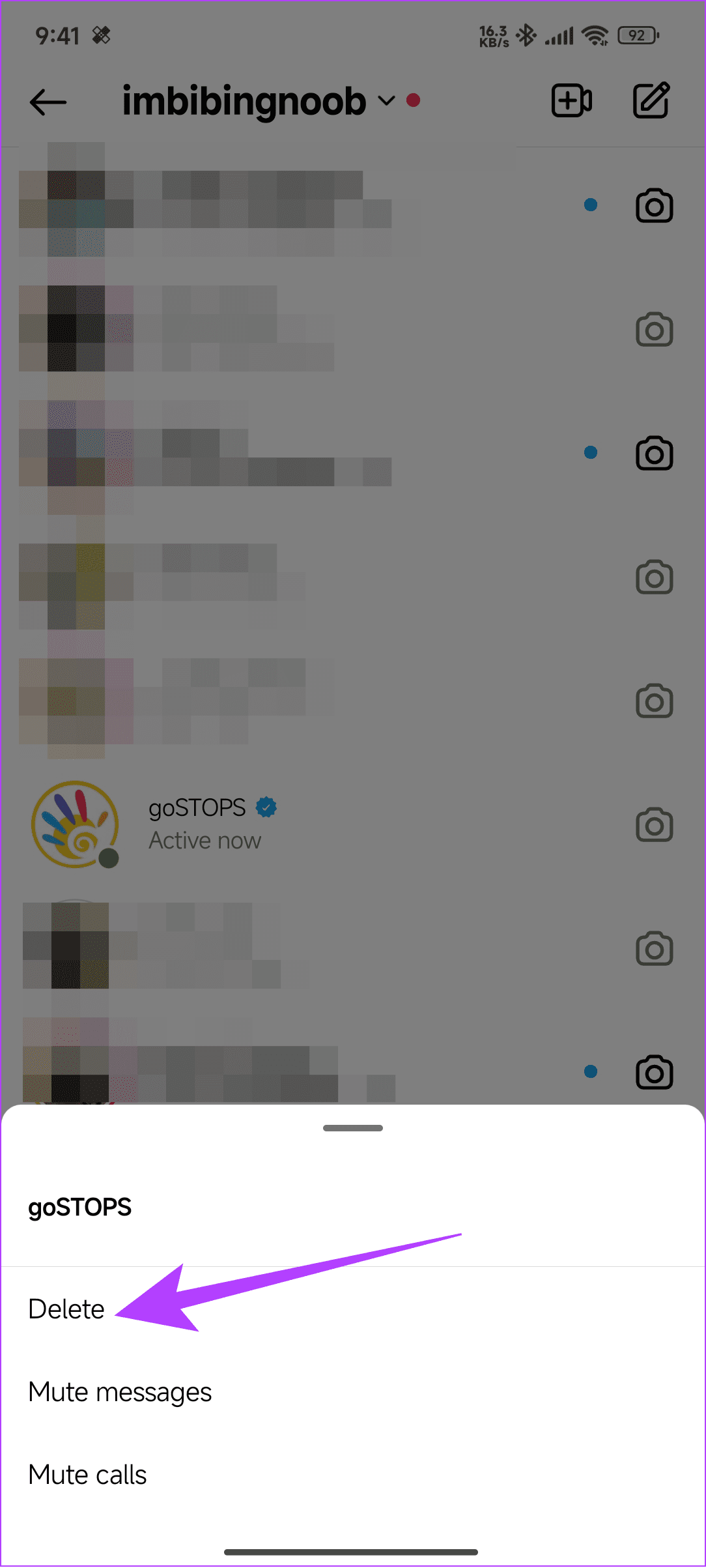
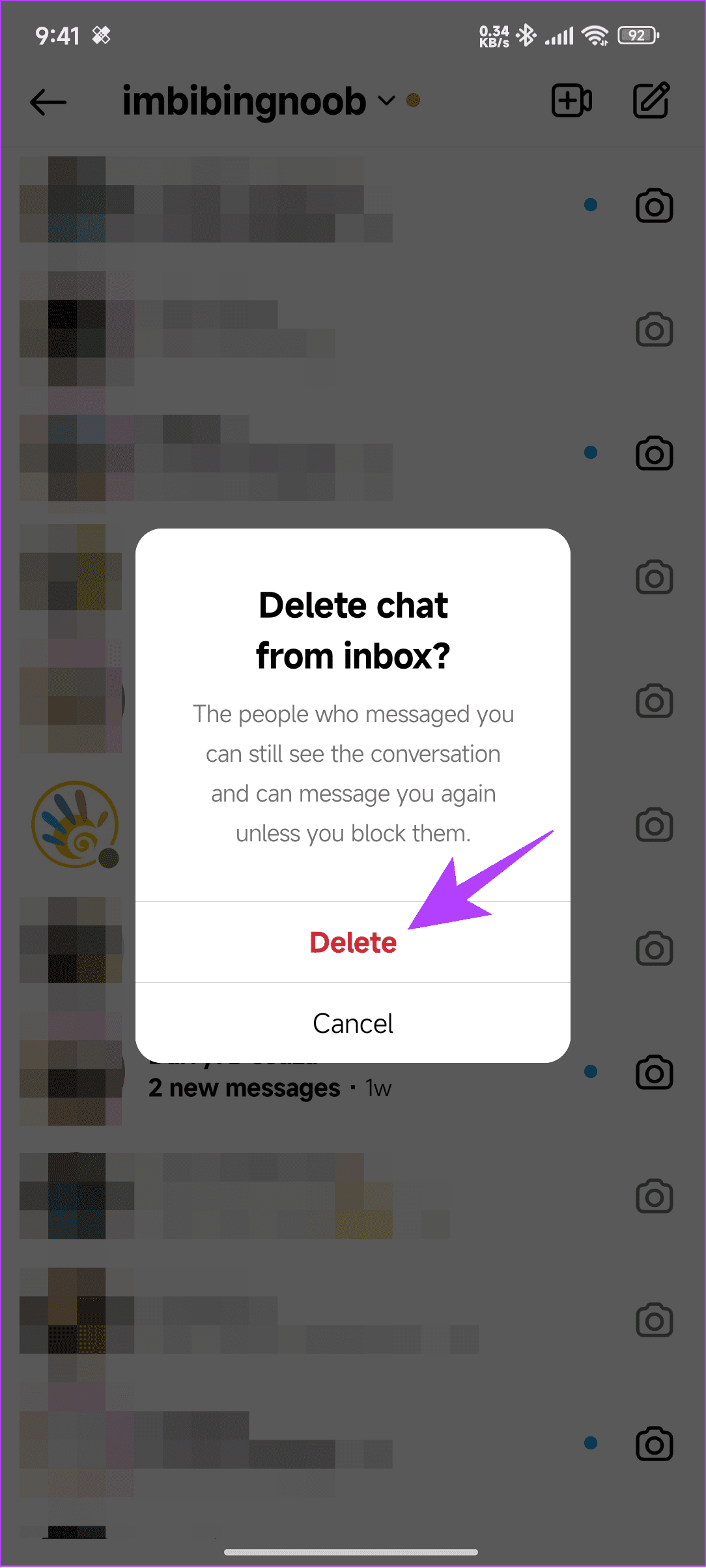
Krok 1: Otwórz Instagram i zaloguj się na swoje konto.
Krok 2: Wybierz przycisk Wiadomości na pasku bocznym i kliknij ikonę i w prawym górnym rogu.
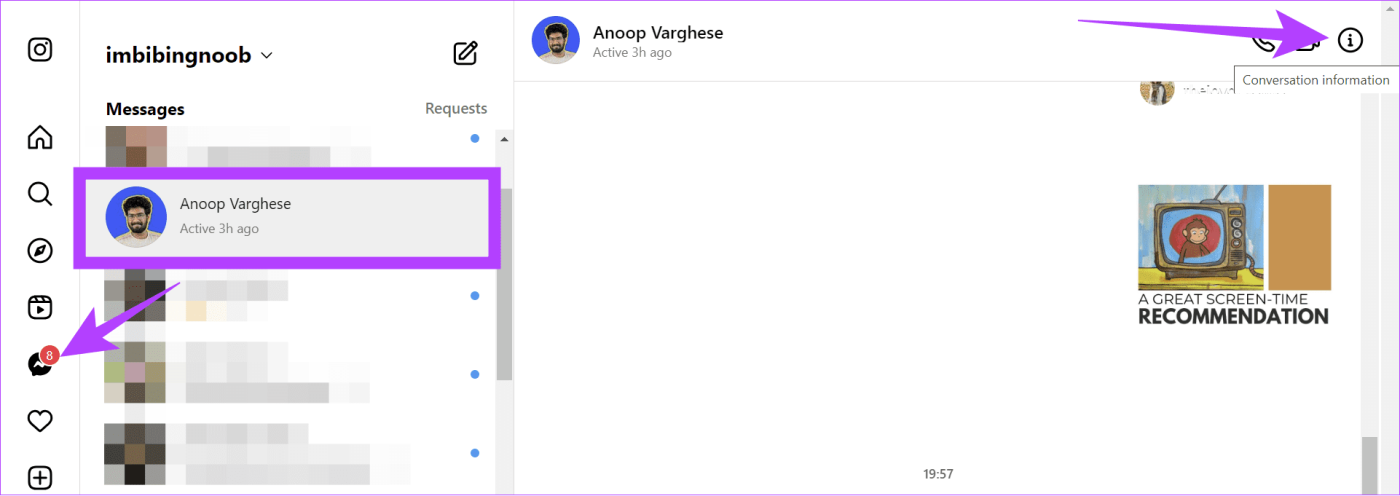
Krok 3: Kliknij Usuń czat.
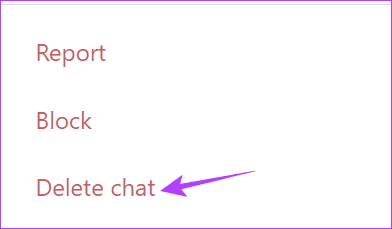
Krok 4: Wybierz opcję Usuń, aby potwierdzić.
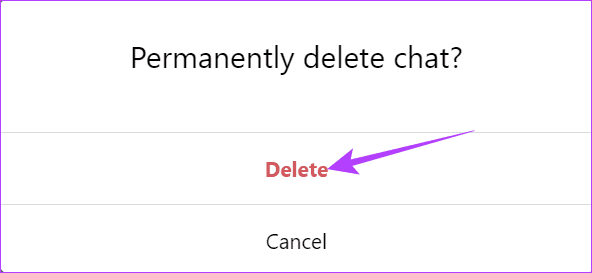
Chociaż zawsze możesz zastosować powyższą metodę, aby usunąć wiadomości i rozmowy, jednoczesne usunięcie wielu wiadomości lub rozmów jest trudne. Chociaż możesz skorzystać z aplikacji lub stron internetowych, odradzamy ich używanie.
Dzieje się tak przede wszystkim dlatego, że te aplikacje mogą uzyskać dostęp do Twoich danych i włamać się na Twoje konto na Instagramie. Jednak nadal istnieje sposób na usunięcie wielu rozmów na Instagramie, jednocześnie zapewniając bezpieczeństwo konta .
Wcześniej pobierz aplikację Auto Clicker, korzystając z poniższego łącza. Użytkownicy iOS mogą pobrać dowolną dobrą aplikację do automatycznego klikania. Będziesz musiał włączyć tę aplikację w ustawieniach dostępności.
Pobierz aplikację Autoclicker na Androida
Krok 1: Otwórz Instagram w przeglądarce smartfona i uruchom aplikację Auto Clicker.
Krok 2: Stuknij opcję Włącz w trybie wielu celów.
Krok 3: Wróć do Instagrama i dotknij przycisku Wiadomości na dole.
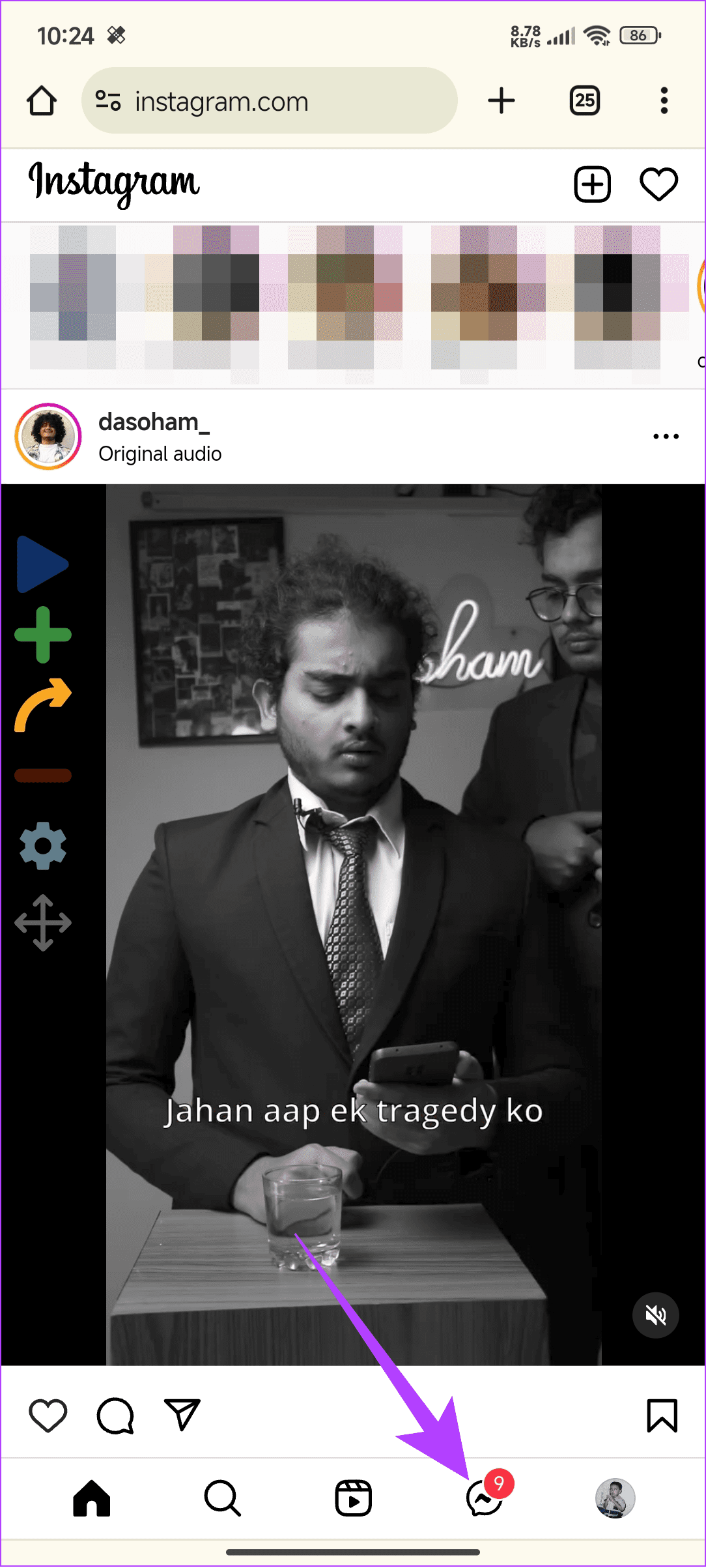
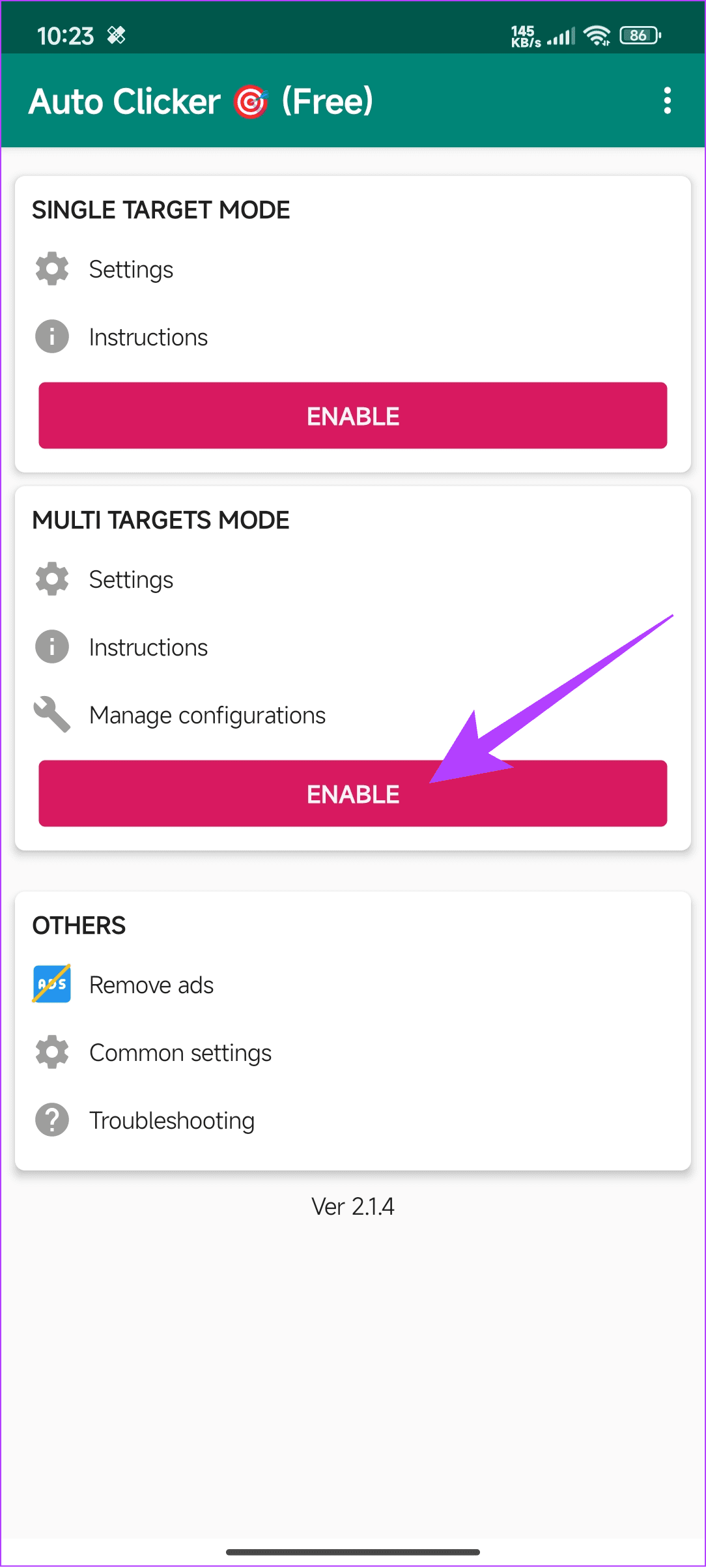
Krok 4: Teraz dotknij przycisku plus i przeciągnij kółko numer jeden nad rozmowę.
Krok 5: Otwórz rozmowę na Instagramie i ponownie naciśnij przycisk plus. Przesuń kółko w pobliże przycisku i.
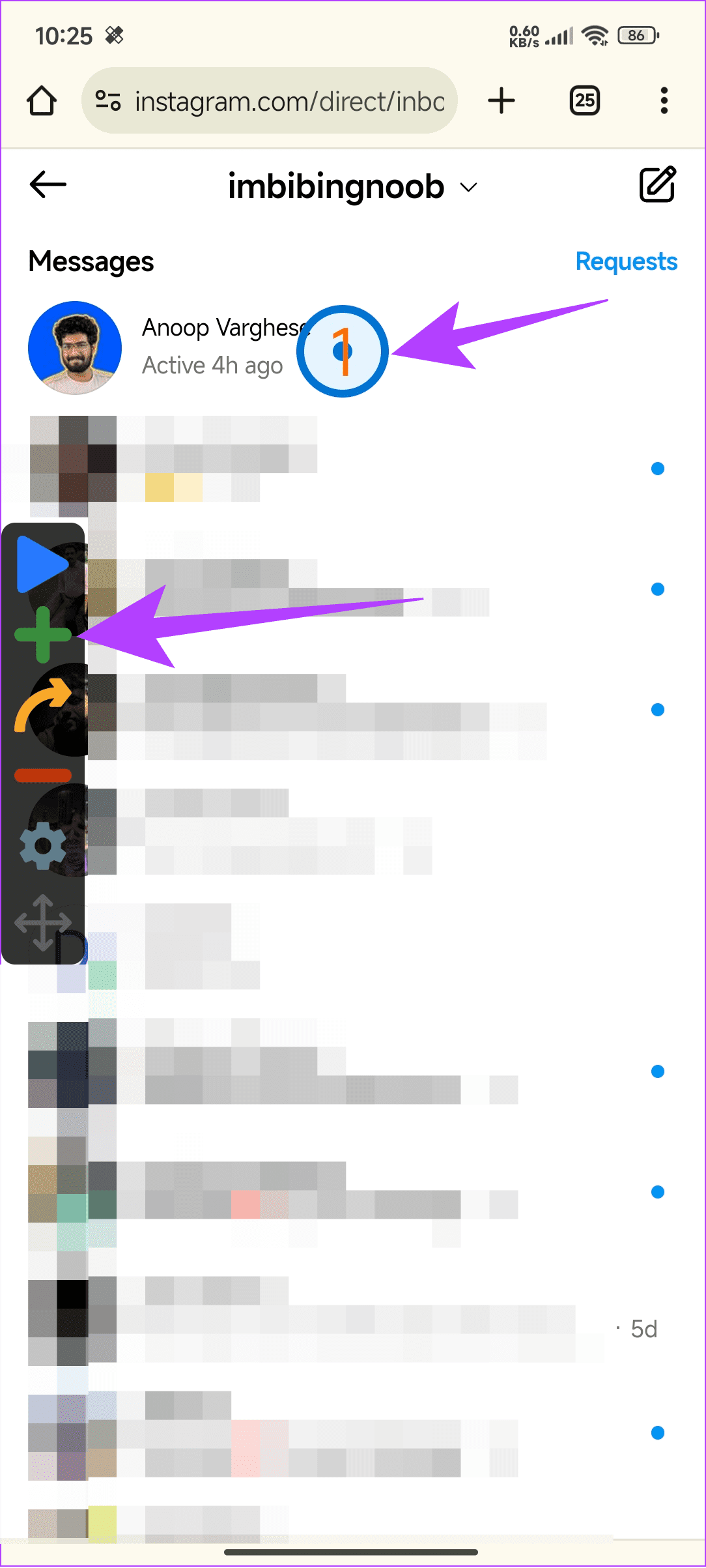
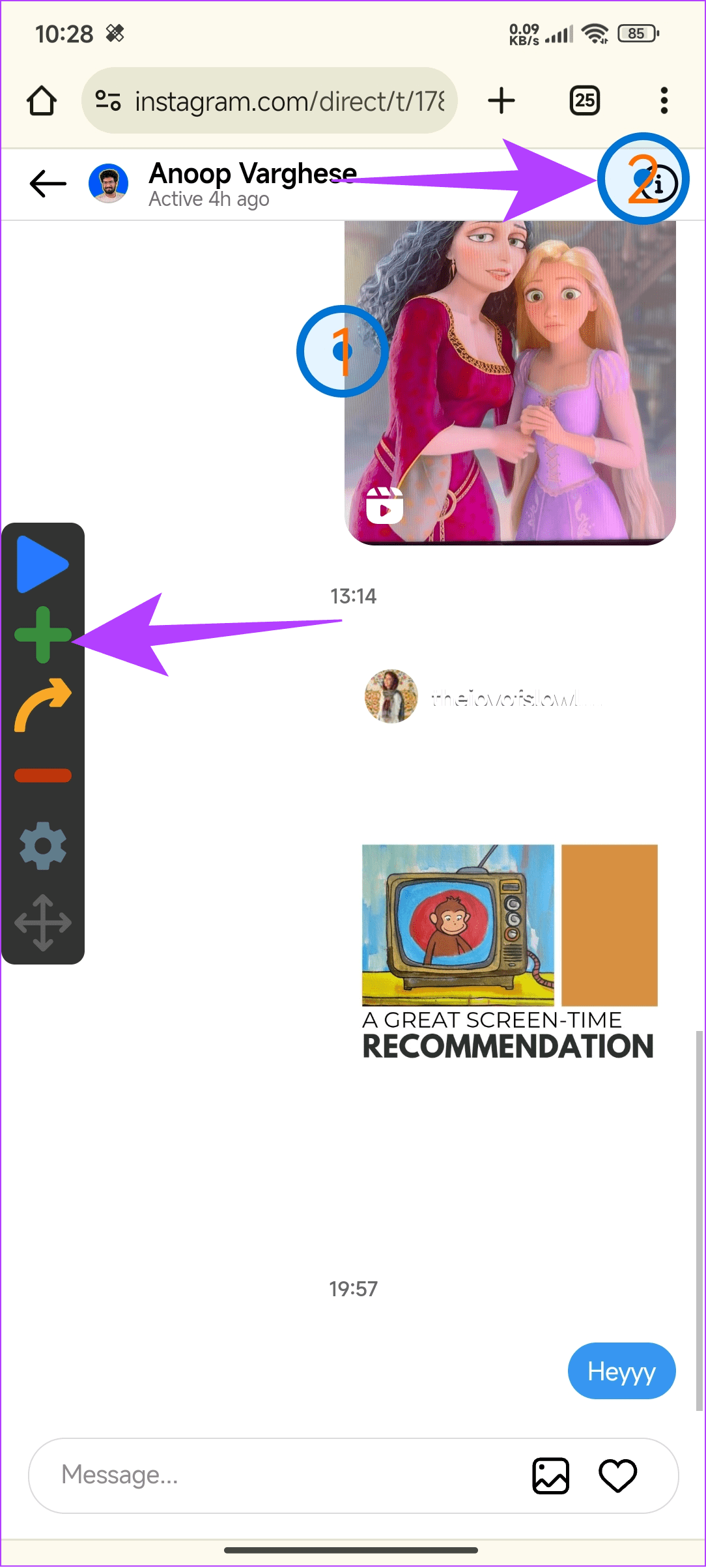
Krok 6: Stuknij przycisk i, a następnie ponownie przycisk plus, aby umieścić trzecie kółko nad Usuń czat.
Krok 7: Teraz dotknij Usuń czat, a następnie dotknij przycisku plusa. Przesuń kółko z numerem cztery nad opcję Usuń.
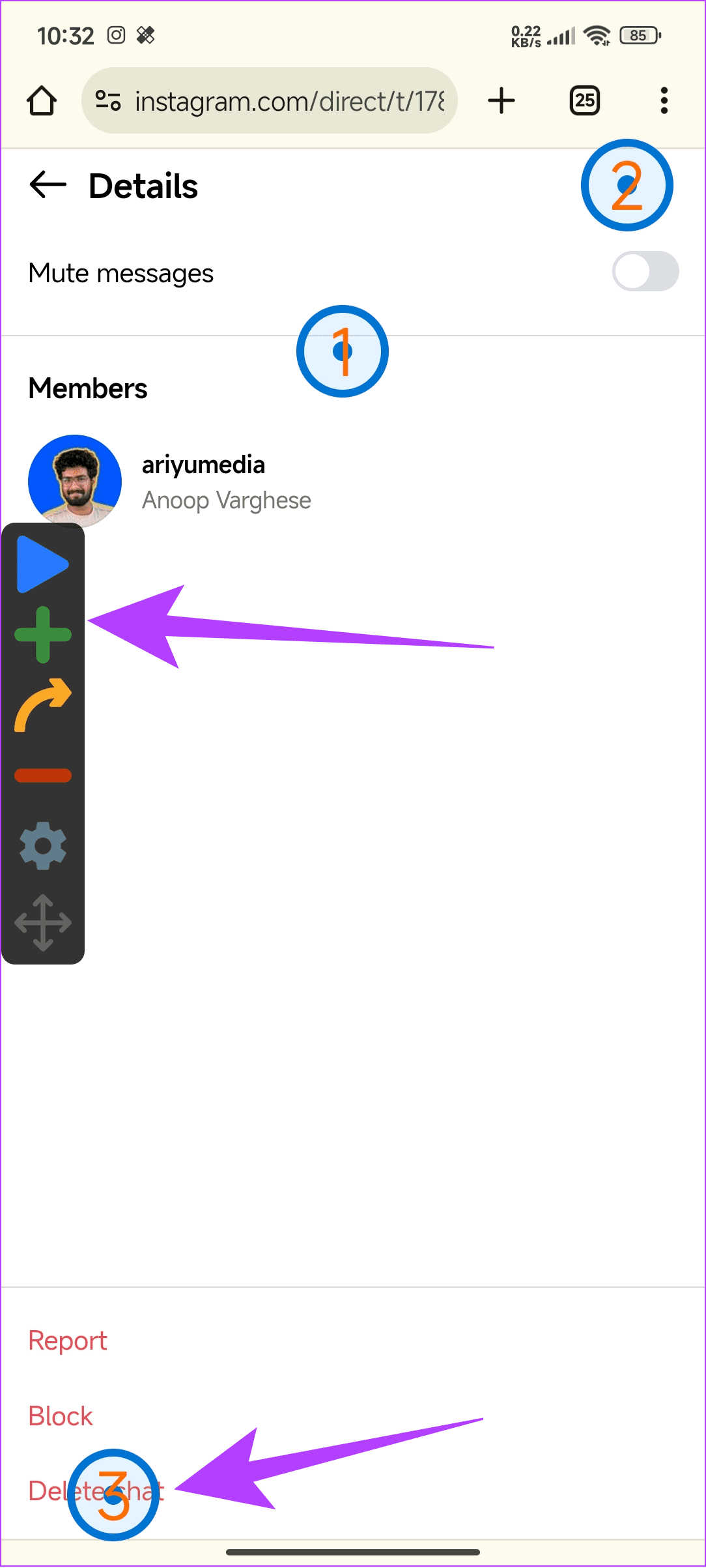
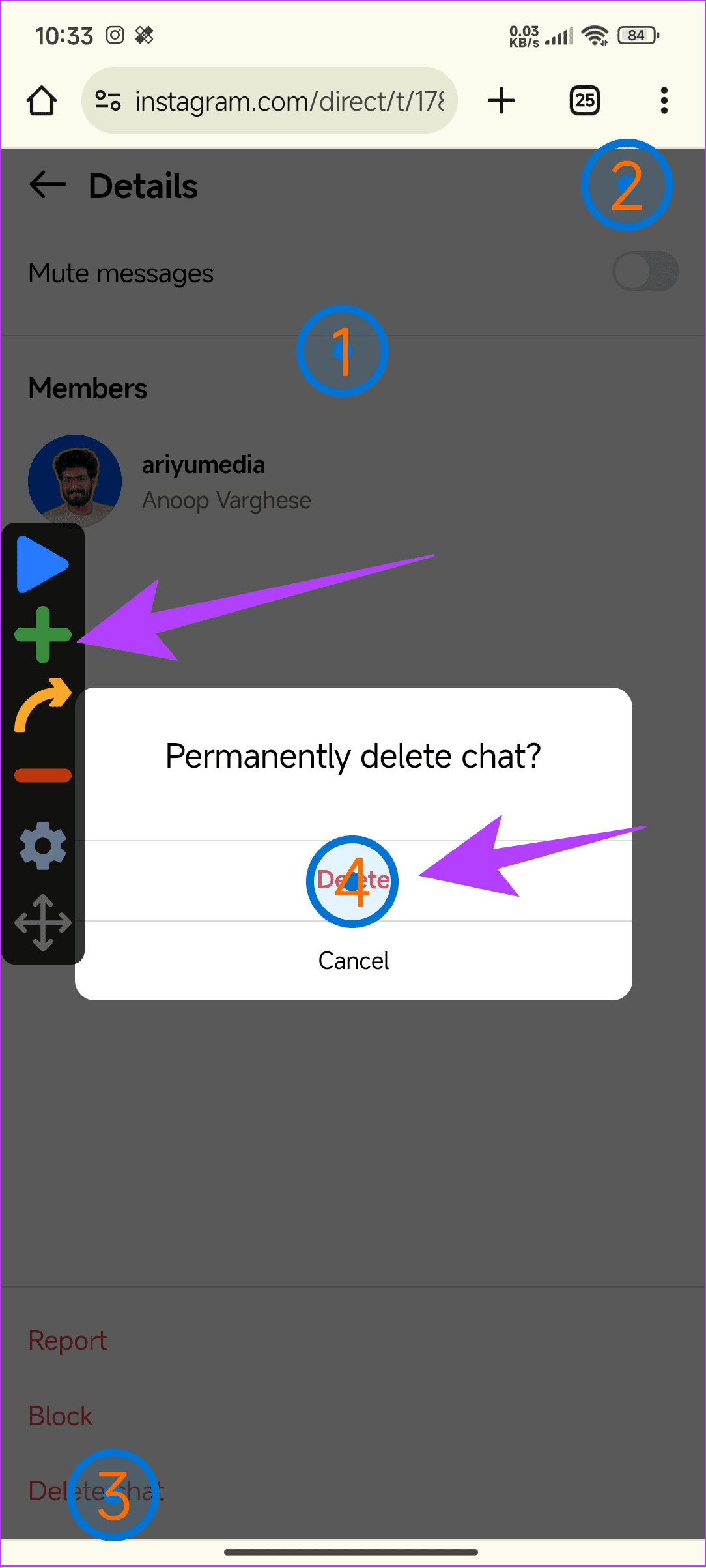
Krok 8: Stuknij w każde kółko, ustaw 1 lub 2 w oknie dialogowym i wybierz Sekundy z rozwijanego menu.
Krok 9: Teraz wróć do ekranu rozmowy i dotknij przycisku Odtwórz. Możesz teraz oglądać, jak rozmowy są usuwane. Możesz dotknąć przycisku Stop, aby zatrzymać tę akcję.
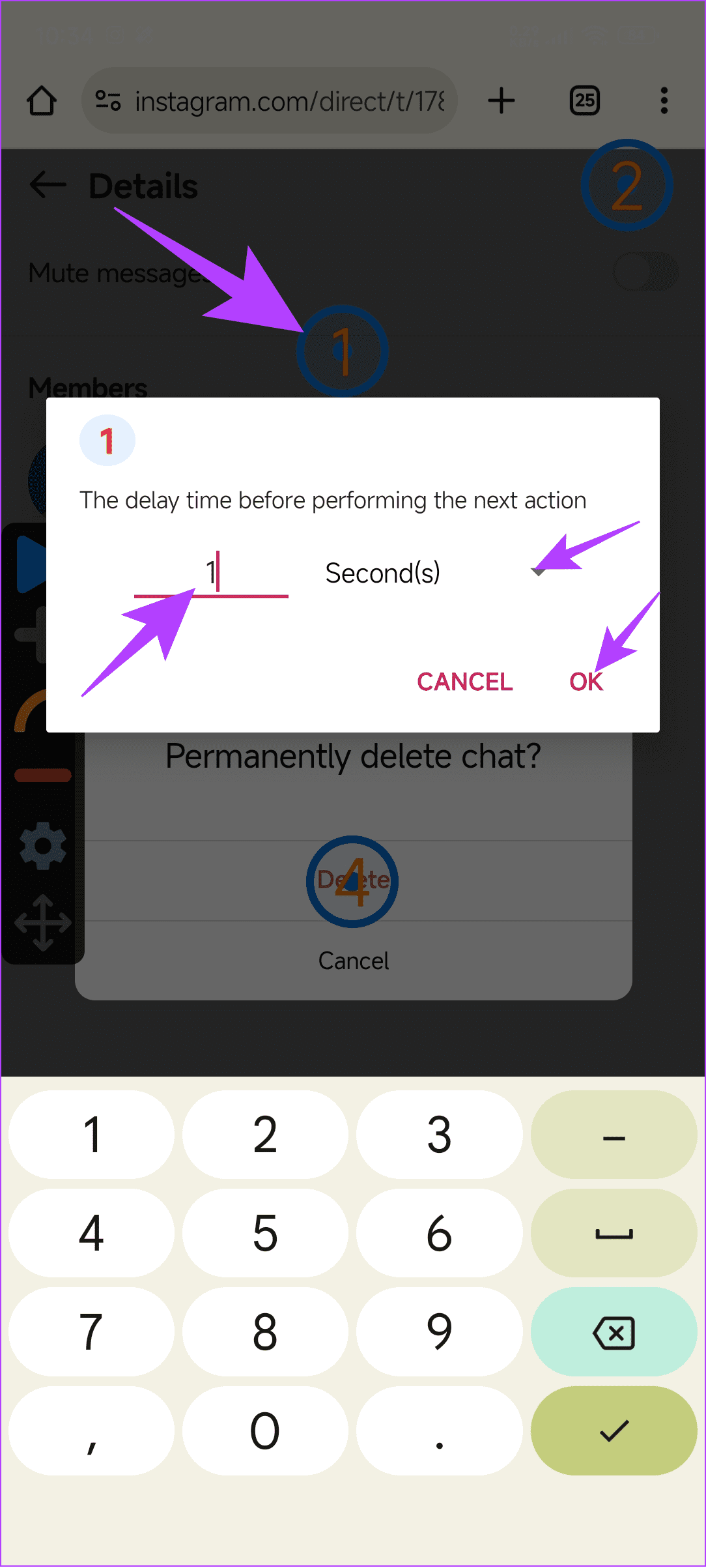
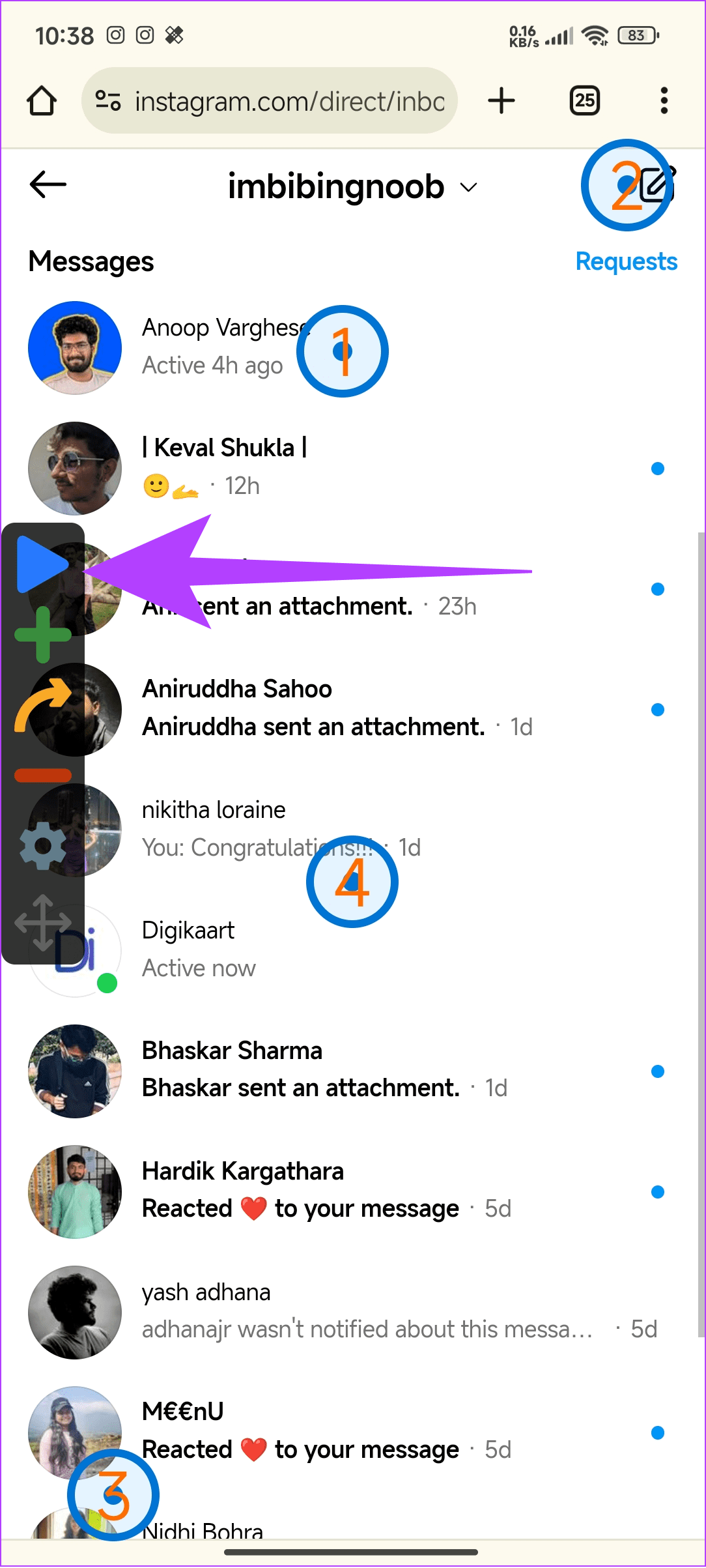
Być może będziesz musiał pobawić się tymi punktami i czasem na akcję.
Krok 1: Otwórz aplikację Instagram, a następnie aplikację Auto Clicker.
Krok 2: Stuknij Włącz poniżej Tryb wielu celów i wróć do Instagrama.
Krok 3: Teraz przejdź do Wiadomości i otwórz rozmowę, z której chcesz cofnąć wysłanie wiadomości.
Krok 4: Naciśnij ikonę strzałki i umieść kółko z numerem nad pierwszą wiadomością, która ma zostać usunięta.
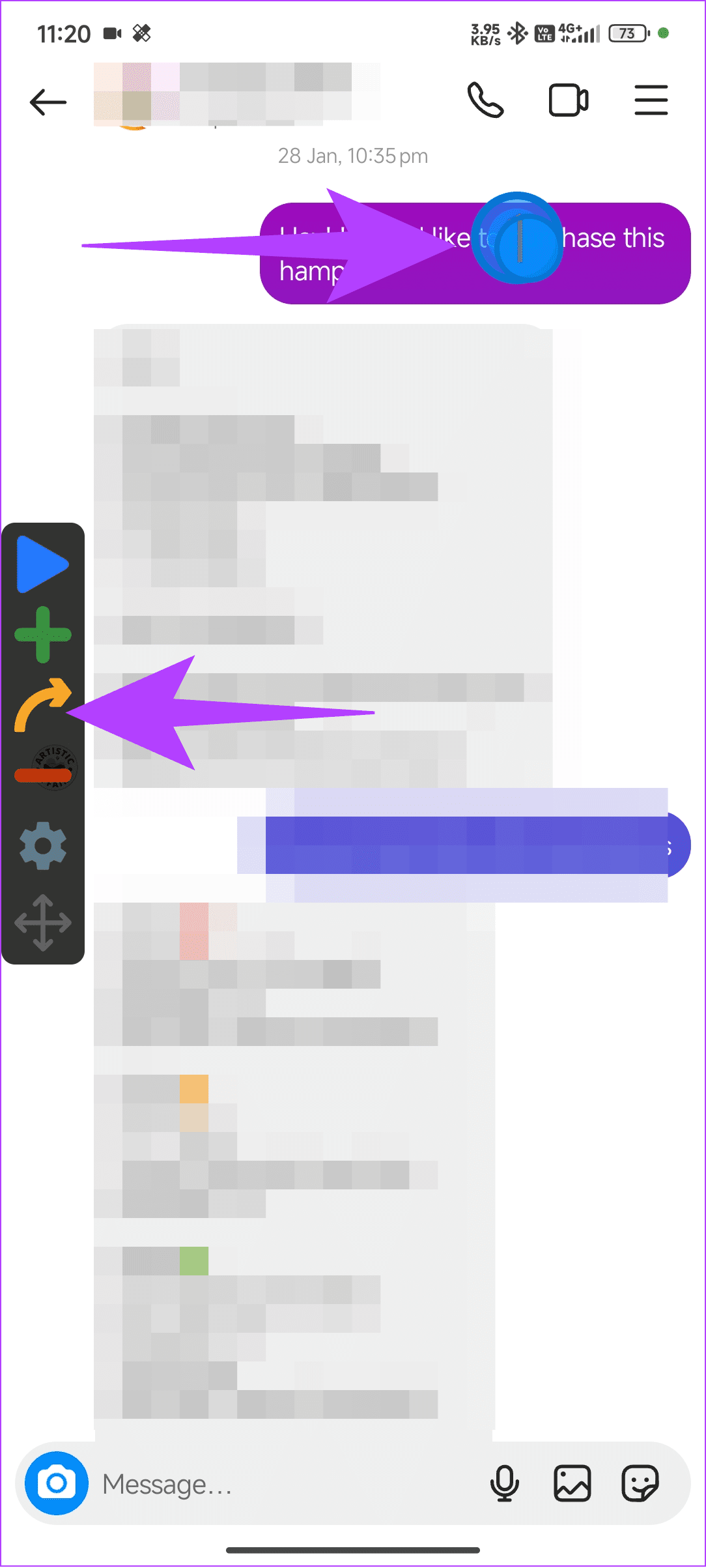
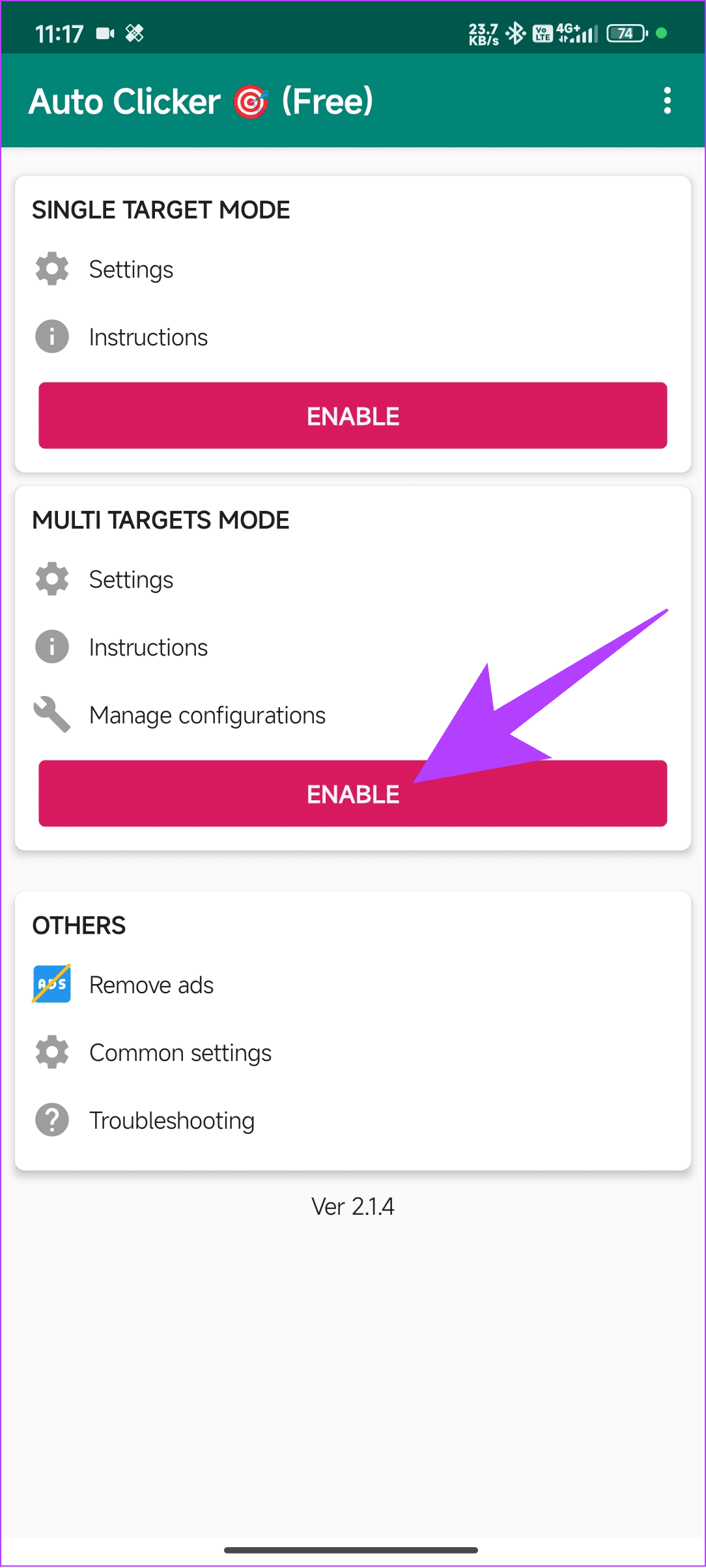
Krok 5: Teraz umieść mniejsze kółko w okręgu z liczbami.
Krok 6: Następnie dotknij i przytrzymaj wiadomość, którą chcesz usunąć, a gdy pojawi się małe okno, dotknij zielonego przycisku plusa.
Krok 7: Umieść drugie kółko nad opcją Niewysłane.
Krok 8: Na koniec dotknij przycisku Odtwórz, aby włączyć automatyzację.
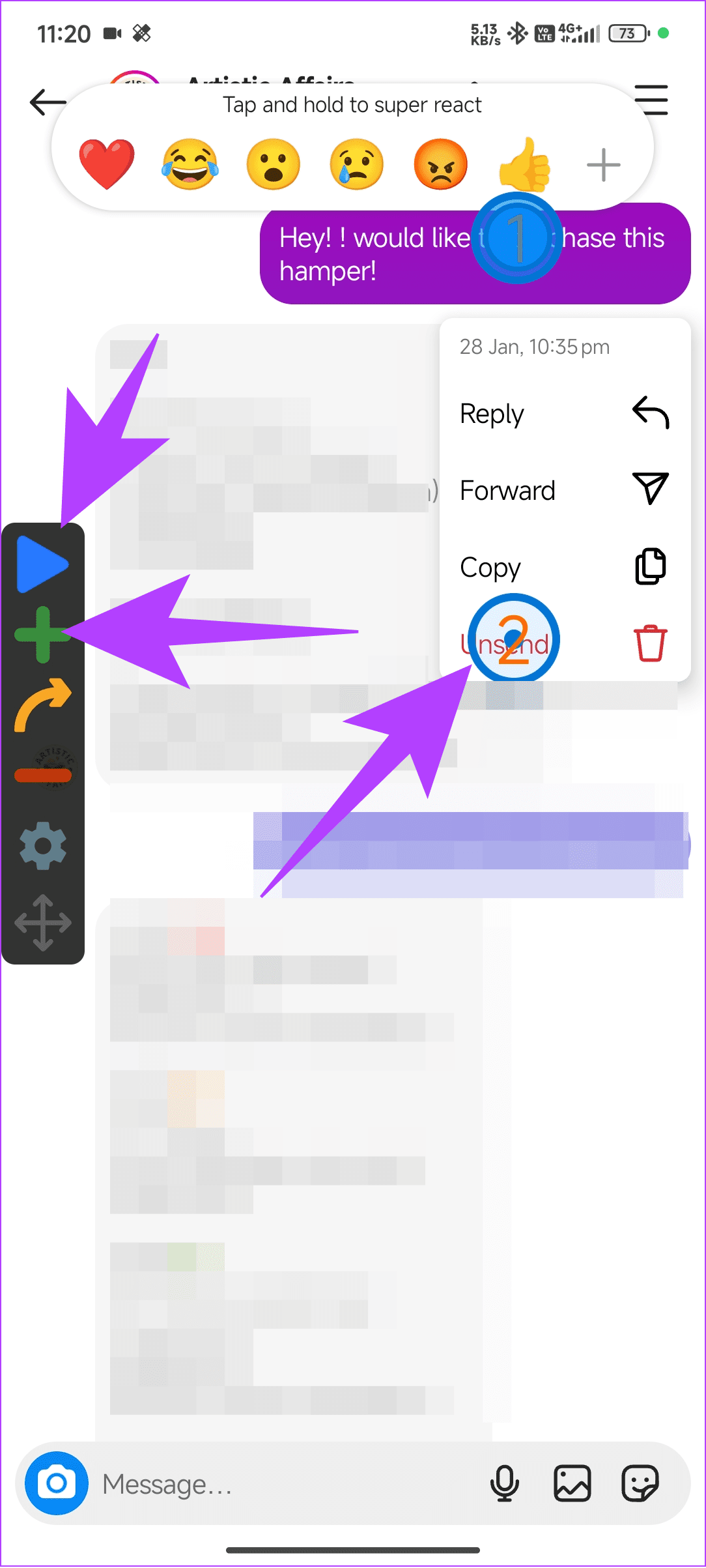
Baw się pozycjami; w razie potrzeby możesz dostosować przerwy czasowe przed każdą akcją. W tym celu dotknij kółka i dostosuj wartości i dane.
1. Co się stanie, jeśli wycofasz wiadomość na Instagramie?
Gdy naciśniesz przycisk „Wyślij”, wiadomość zostanie natychmiast usunięta z Instagrama, nie pozostawiając odbiorcy żadnej wskazówki, że jakakolwiek wiadomość została usunięta.
2. Jak zobaczyć niewysłane wiadomości na Instagramie?
Po wycofaniu wiadomości na Instagramie nie ma możliwości wyświetlenia usuniętej wiadomości. Użytkownik może jednak sprawdzić powiadomienia na swoim urządzeniu; nawet jeśli wiadomość zostanie usunięta z aplikacji, może nadal być widoczna w panelu powiadomień.
3. Jaki jest limit czasu na wycofanie wiadomości na Instagramie?
Nie ma limitu czasu na wycofanie wiadomości na Instagramie. Jeśli jednak nie chcesz, aby odbiorca zobaczył wiadomość, zawsze najlepiej ją usunąć tak szybko, jak to możliwe.
4. Czy Instagram powiadamia o wycofaniu wysłania wiadomości?
Nie. Instagram nie powiadamia użytkowników, gdy wycofujesz wiadomość. Mogą jednak zobaczyć, że wiadomość zniknęła, jeśli cofniesz jej wysłanie, gdy są na czacie.
5. Czy wycofanie wiadomości na Instagramie powoduje jej usunięcie?
Tak. Cofnięcie wysłania jest równoznaczne z usunięciem na Instagramie. Dzięki temu możesz usunąć wiadomość dla obu stron.
Wszyscy chcielibyśmy wymazać nasze błędy, ale w prawdziwym życiu nie jest to możliwe. Inaczej jest w przypadku aplikacji do przesyłania wiadomości. Dzięki możliwości wycofania lub usunięcia wiadomości na Instagramie możesz usunąć wszelkie literówki lub wiadomości wysłane przez pomyłkę. Zachęcamy do zgłaszania dalszych pytań i sugestii w komentarzach.
Dowiedz się, jak sklonować aplikacje na iPhone
Dowiedz się, jak skutecznie przetestować kamerę w Microsoft Teams. Odkryj metody, które zapewnią doskonałą jakość obrazu podczas spotkań online.
Jak naprawić niedziałający mikrofon Microsoft Teams? Sprawdź nasze sprawdzone metody, aby rozwiązać problem z mikrofonem w Microsoft Teams.
Jeśli masz dużo duplikatów zdjęć w Zdjęciach Google, sprawdź te cztery skuteczne metody ich usuwania i optymalizacji przestrzeni.
Chcesz zobaczyć wspólnych znajomych na Snapchacie? Oto, jak to zrobić skutecznie, aby zapewnić znaczące interakcje.
Aby zarchiwizować swoje e-maile w Gmailu, utwórz konkretną etykietę, a następnie użyj jej do utworzenia filtra, który zastosuje tę etykietę do zestawu e-maili.
Czy Netflix ciągle Cię wylogowuje? Sprawdź przyczyny oraz 7 skutecznych sposobów na naprawienie tego problemu na dowolnym urządzeniu.
Jak zmienić płeć na Facebooku? Poznaj wszystkie dostępne opcje i kroki, które należy wykonać, aby zaktualizować profil na Facebooku.
Dowiedz się, jak ustawić wiadomość o nieobecności w Microsoft Teams, aby informować innych o swojej niedostępności. Krok po kroku guide dostępny teraz!
Dowiedz się, jak wyłączyć Adblock w Chrome i innych przeglądarkach internetowych, aby móc korzystać z wartościowych ofert reklamowych.








